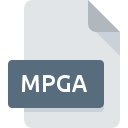
Extension de fichier MPGA
MPEG-1 Layer 3 Audio Format
-
Category
-
Popularité3.4 (5 votes)
Qu'est-ce que le fichier MPGA?
Le suffixe MPGA nom de fichier est principalement utilisé pour les fichiers MPEG-1 Layer 3 Audio Format. Le format de fichier MPGA est compatible avec les logiciels pouvant être installés sur la plate-forme système Linux, Mac OS, Windows. Les fichiers avec l'extension MPGA sont classés en tant que fichiers Fichiers audio. Le sous-ensemble Fichiers audio comprend 771 divers formats de fichiers. iTunes prend en charge les fichiers MPGA et est le programme le plus utilisé pour gérer de tels fichiers. Cependant 5, d'autres outils peuvent également être utilisés. Le logiciel nommé iTunes a été créé par Apple, Inc.. Pour trouver des informations plus détaillées sur le logiciel et les fichiers MPGA, consultez le site Web officiel du développeur.
Programmes prenant en charge l'extension de fichier MPGA
La liste suivante contient les programmes regroupés par systèmes d'exploitation 3 qui prennent en charge les fichiers MPGA. Les fichiers avec le suffixe MPGA peuvent être copiés sur n’importe quel appareil mobile ou plate-forme système, mais il peut ne pas être possible de les ouvrir correctement sur le système cible.
Logiciels desservant le fichier MPGA
Comment ouvrir un fichier MPGA?
L'impossibilité d'ouvrir les fichiers avec l'extension MPGA peut avoir différentes origines. Ce qui est important, tous les problèmes courants liés aux fichiers avec l’extension MPGA peuvent être résolus par les utilisateurs eux-mêmes. Le processus est rapide et n'implique pas un expert en informatique. La liste ci-dessous vous guidera tout au long du processus de résolution du problème rencontré.
Étape 1. Obtenez le iTunes
 La raison la plus courante de tels problèmes est le manque d'applications appropriées prenant en charge les fichiers MPGA installés sur le système. Celui-ci est facile. Sélectionnez iTunes ou l'un des programmes recommandés (par exemple, Winamp, RealPlayer), téléchargez-le à partir de la source appropriée et installez-le sur votre système. En haut de la page, vous trouverez une liste contenant tous les programmes regroupés en fonction des systèmes d'exploitation pris en charge. La méthode la plus sûre de téléchargement de iTunes installé consiste à se rendre sur le site Web du développeur (Apple, Inc.) et à télécharger le logiciel à l'aide des liens fournis.
La raison la plus courante de tels problèmes est le manque d'applications appropriées prenant en charge les fichiers MPGA installés sur le système. Celui-ci est facile. Sélectionnez iTunes ou l'un des programmes recommandés (par exemple, Winamp, RealPlayer), téléchargez-le à partir de la source appropriée et installez-le sur votre système. En haut de la page, vous trouverez une liste contenant tous les programmes regroupés en fonction des systèmes d'exploitation pris en charge. La méthode la plus sûre de téléchargement de iTunes installé consiste à se rendre sur le site Web du développeur (Apple, Inc.) et à télécharger le logiciel à l'aide des liens fournis.
Étape 2. Mettez à jour iTunes vers la dernière version.
 Si les problèmes liés à l'ouverture des fichiers MPGA se produisent encore, même après l'installation de iTunes, il est possible que vous disposiez d'une version obsolète du logiciel. Vérifiez sur le site Web du développeur si une version plus récente de iTunes est disponible. Parfois, les développeurs de logiciels introduisent de nouveaux formats qui prennent déjà en charge les nouvelles versions de leurs applications. Si vous avez une ancienne version de iTunes installée, il est possible que le format MPGA ne soit pas pris en charge. La version la plus récente de iTunes est compatible avec les versions antérieures et peut gérer les formats de fichiers pris en charge par les versions antérieures du logiciel.
Si les problèmes liés à l'ouverture des fichiers MPGA se produisent encore, même après l'installation de iTunes, il est possible que vous disposiez d'une version obsolète du logiciel. Vérifiez sur le site Web du développeur si une version plus récente de iTunes est disponible. Parfois, les développeurs de logiciels introduisent de nouveaux formats qui prennent déjà en charge les nouvelles versions de leurs applications. Si vous avez une ancienne version de iTunes installée, il est possible que le format MPGA ne soit pas pris en charge. La version la plus récente de iTunes est compatible avec les versions antérieures et peut gérer les formats de fichiers pris en charge par les versions antérieures du logiciel.
Étape 3. Attribuez iTunes à fichiers MPGA
Après avoir installé iTunes (la version la plus récente), assurez-vous qu’elle est définie comme application par défaut pour ouvrir les fichiers MPGA. La méthode est assez simple et varie peu d'un système d'exploitation à l'autre.

Changer l'application par défaut dans Windows
- En cliquant sur le bouton MPGA avec le bouton droit de la souris, vous obtiendrez un menu dans lequel vous devrez sélectionner l’option
- Sélectionnez →
- La dernière étape consiste à sélectionner l'option , indiquez le chemin du répertoire dans le dossier où iTunes est installé. Il ne vous reste plus qu'à confirmer votre choix en sélectionnant Toujours utiliser ce programme pour ouvrir les fichiers MPGA, puis en cliquant sur .

Changer l'application par défaut dans Mac OS
- Dans le menu déroulant, accessible en cliquant sur le fichier avec l'extension MPGA, sélectionnez
- Rechercher l'option - cliquez sur le titre s'il est masqué.
- Sélectionnez iTunes et cliquez sur
- Si vous avez suivi les étapes précédentes, un message devrait apparaître: Cette modification sera appliquée à tous les fichiers avec l'extension MPGA. Ensuite, cliquez sur le bouton pour finaliser le processus.
Étape 4. Recherchez les erreurs dans le fichier MPGA
Si le problème persiste après les étapes 1 à 3, vérifiez si le fichier MPGA est valide. Des problèmes d’ouverture du fichier peuvent survenir pour diverses raisons.

1. Recherchez dans le fichier MPGA la présence de virus ou de logiciels malveillants.
Si le fichier est infecté, le logiciel malveillant qui réside dans le fichier MPGA empêche toute tentative de l'ouvrir. Analysez le fichier MPGA ainsi que votre ordinateur contre les logiciels malveillants ou les virus. Si le fichier MPGA est effectivement infecté, suivez les instructions ci-dessous.
2. Vérifiez que la structure du fichier MPGA est intacte
Si vous avez obtenu le fichier MPGA problématique d'un tiers, demandez-lui de vous en fournir une autre copie. Pendant le processus de copie du fichier, des erreurs peuvent survenir rendant le fichier incomplet ou corrompu. Cela pourrait être la source de problèmes rencontrés avec le fichier. Si le fichier MPGA n'a été que partiellement téléchargé depuis Internet, essayez de le télécharger à nouveau.
3. Vérifiez si votre compte dispose de droits d'administrateur
Parfois, pour accéder aux fichiers, l'utilisateur doit avoir des privilèges d'administrateur. Déconnectez-vous de votre compte actuel et connectez-vous à un compte disposant de privilèges d'accès suffisants. Ouvrez ensuite le fichier MPEG-1 Layer 3 Audio Format.
4. Vérifiez que votre appareil remplit les conditions pour pouvoir ouvrir iTunes
Les systèmes d'exploitation peuvent noter suffisamment de ressources libres pour exécuter l'application prenant en charge les fichiers MPGA. Fermez tous les programmes en cours et essayez d’ouvrir le fichier MPGA.
5. Vérifiez si vous disposez des dernières mises à jour du système d'exploitation et des pilotes.
Un système à jour et les pilotes pas seulement pour rendre votre ordinateur plus sécurisé, mais peuvent également résoudre les problèmes avec le fichier MPEG-1 Layer 3 Audio Format. Des pilotes ou des logiciels obsolètes peuvent avoir entraîné l'impossibilité d'utiliser un périphérique nécessaire pour gérer les fichiers MPGA.
Voulez-vous aider?
Si vous disposez des renseignements complémentaires concernant le fichier MPGA nous serons reconnaissants de votre partage de ce savoir avec les utilisateurs de notre service. Utilisez le formulaire qui se trouve ici et envoyez-nous les renseignements sur le fichier MPGA.

 Windows
Windows 


 MAC OS
MAC OS  Linux
Linux 
